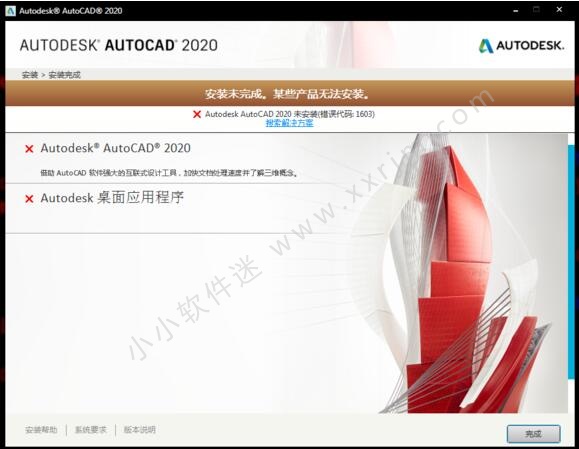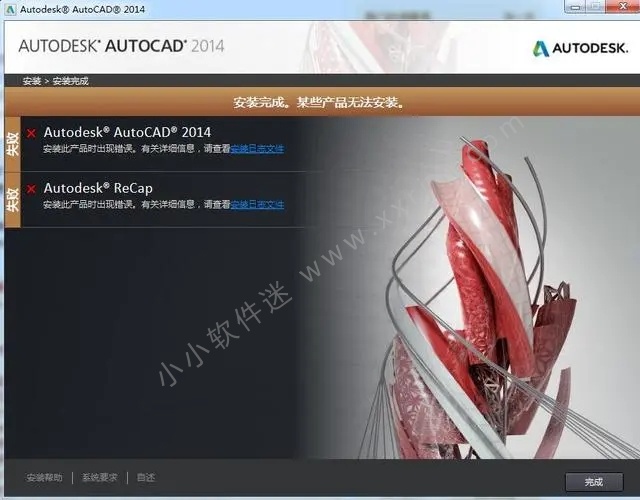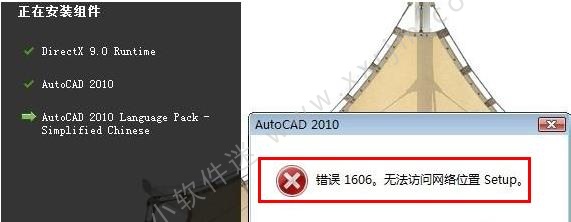很多人在卸载CAD之后想从新安装时,却提示已经安装怎么办?
我电脑安装的是AutoCAD2015,所以以AutoCAD2015为例,其他版本也适用。
下面一步一步教你如何安装:
1、键盘同时按住WIN+R键,打开运行窗口,输入regedit确定,打开注册表编辑器;
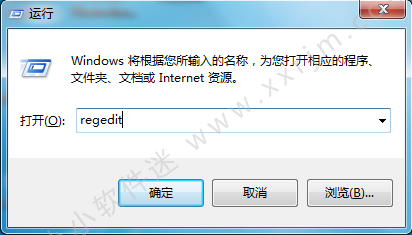
2、打开HKEY_LOCAL_MACHINE\SOFTWARE\Autodesk\AutoCAD路径,删除相应的版本,如果你电脑里没有可用的AutoCAD的话,直接把Autodesk文件夹全部删了即可;
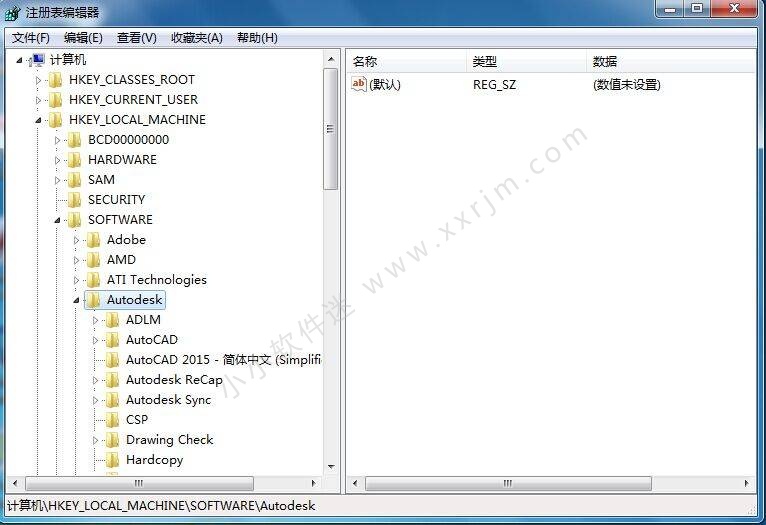
3、打开HKEY_CURRENT_USER\SOFTWARE\Autodesk\AutoCAD路径,方法同步骤2;

4、打开HKEY_LOCAL_MACHINE\SOFTWARE\Classes\Installer\Products路径,删除“7D2F3875”开头的键值(CAD2017以下是这个键值)。
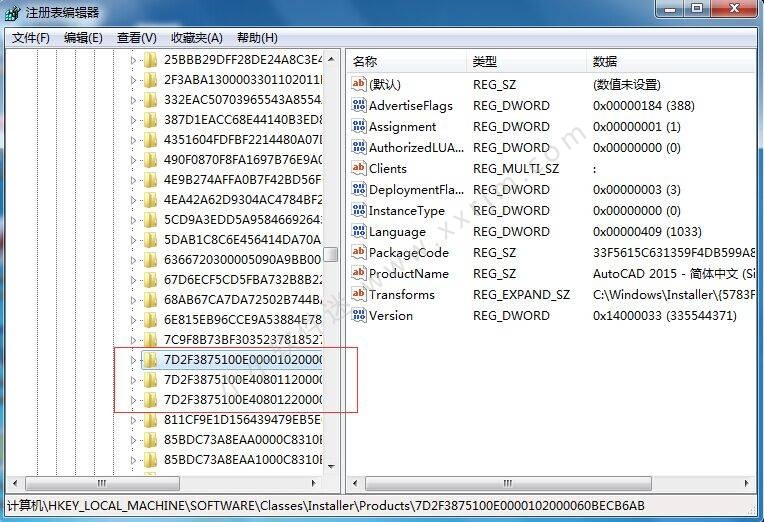
打开HKEY_LOCAL_MACHINE\SOFTWARE\Classes\Installer\Products路径,删除“FEE98″开头的键值(CAD2017-CAD2020版本是这个键值)。
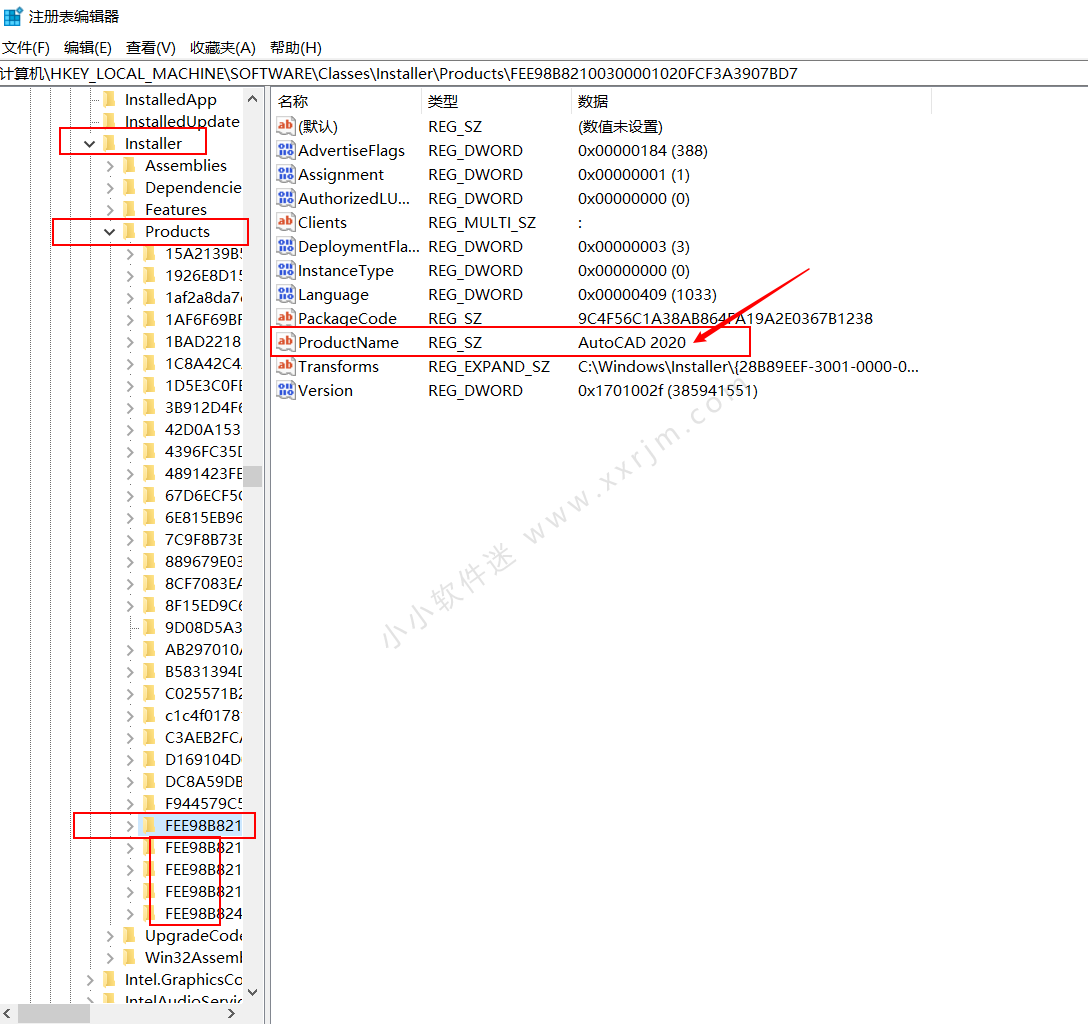
5、最后删除安装在c盘或者别的盘program file下面的文件。
恭喜你,到这里已经可以重新安装了。